
SATURS
- 1 Grūtības atinstalēt Avast: kāpēc tas netiek atinstalēts pirmo reizi
- 2 Kā sagatavot datoru Anivirus Avast atinstalēšanai: veids, kā atspējot pašaizsardzību
- 3 Lai atinstalētu, mēs izmantojam standarta Windows rīkus
- 4 Kādas trešo pušu programmas es varu atinstalēt pretvīrusu Avast
Grūtības atinstalēt Avast: kāpēc tas netiek atinstalēts pirmo reizi
Mēģinot noņemt kaitinošo pretvīrusu programmu, kas pastāvīgi atrod kādu ievainojamību, kas nav redzama, bieži rodas kļūda. To var redzēt tieši ekrānā un galvenajā programmatūras logā. Vismaz bieži sistēma ziņo par kļūdu sistēmas teknē, kurai lietotājs dažreiz nepievērš uzmanību. Sāksim ar problēmām, ar kurām saskaras lietotāji:
- aizliegums atinstalēt un mainīt programmatūru visos iespējamos veidos;
- pat veiksmīgi noņemot instalēšanas failu, reģistrā elementi paliek īsceļu un astes veidā;
- nenoņemams fragments rada nestabilitāti datora vai klēpjdatora darbībā;
- ir aizliegts instalēt citas programmas, tostarp jaunu antivīrusu;
- nevar noņemt bloķētāju no palaišanas.

Dažreiz šādas nepatikšanas nopietni izjauc mājas datora funkcionalitāti. Darbs pie tā pārvēršas par stabiliem atgādinājumiem par operētājsistēmas aizsardzības problēmām.
Kā sagatavot datoru Anivirus Avast atinstalēšanai: veids, kā atspējot pašaizsardzību
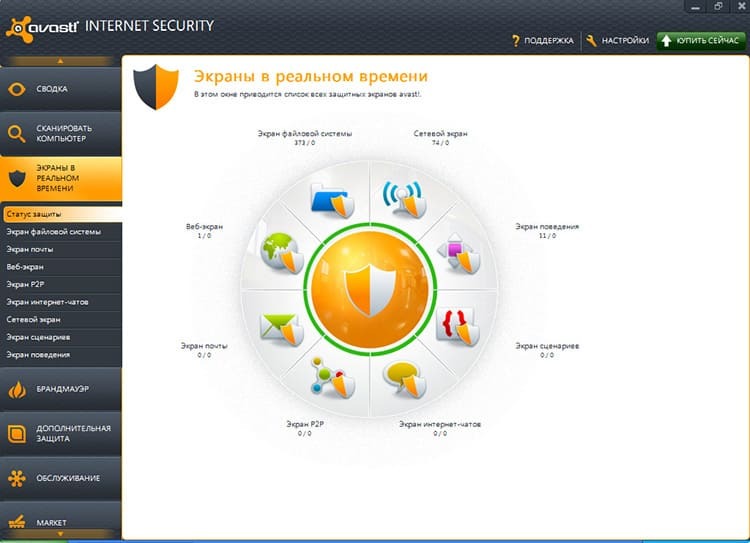
Lai neatgriezeniski izdzēstu pretvīrusu programma Avast, jums ir jāatspējo visi šķēršļi. Kam tie ir uzstādīti? Lai novērstu inficēšanos ar vīrusu, kas spēj izdzēst visu sistēmā instalēto. Izmantojot pielāgotu atinstalēšanu, jums ir jāatbrīvojas no pašaizsardzības. Mēs to darām saskaņā ar instrukcijām.
- Sistēmas teknē atveriet lietojumprogrammas saīsni un pārejiet uz apakšējo kreiso stūri. Tur mēs redzam vienumu "Iestatījumi". Noklikšķiniet uz tā.
- Atveras logs ar vairākām cilnēm. Starp tiem mēs atrodam "Traucējummeklēšana".
- Opciju sarakstā mēs atrodam vienumu "Iespējot pašaizsardzības moduli". Mēs noņemam atzīmi tās priekšā.

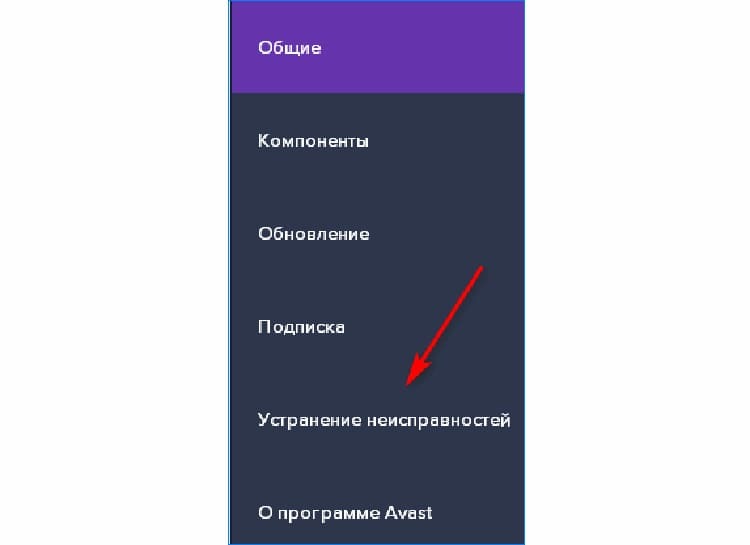

Ignorējiet brīdinājumu, kas tika iezīmēts sarkanā krāsā: atinstalēšanas laikā tam nevajadzētu interesēt lietotāju. Neaizmirstiet noklikšķināt uz pogas "Labi" programmas loga apakšā.
UZ PIEZĪMES!
Ja pārdomājat par utilītas dzēšanu, atzīmējiet izvēles rūtiņu vai izmantojiet pogu "Atjaunot iestatījumus". Un, lai izmaiņas stātos spēkā, jums ir jārestartē dators.
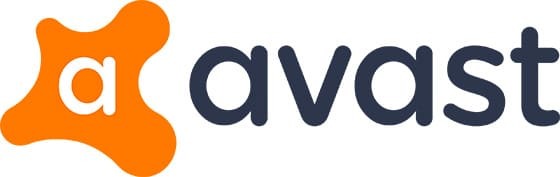
Lai atinstalētu, mēs izmantojam standarta Windows rīkus
Lielākā daļa lietotāju izmanto operētājsistēmas iekšējos rīkus, lai izdzēstu programmas no saviem datoriem. Ja metodes nav veiksmīgas, tās izmanto īpašas lietojumprogrammas. Šajā sadaļā mēs izskatīsim populāru operētājsistēmu standarta atinstalēšanas instrukcijas.
Atinstalēšana operētājsistēmā Windows 7
Lietojumprogrammas un tās atlikumu atinstalēšanas princips ir līdzīgs katrā sistēmā Windows, tomēr dažas darbības var atšķirties, jo dažādās programmas versijās ir interfeisa izmaiņas. Kas attiecas uz Windows 7, viss Avast noņemšanas process notiek pēc šāda algoritma:
- Mēs ejam uz izvēlni "Sākt", pārejam uz "Vadības paneli".
- Mēs atveram sadaļu "Programmu atinstalēšana", sarakstā, cita starpā, atrodam "Avast Free Antivirus".
- Noklikšķiniet uz pogas "Dzēst", kas atrodas standarta rīku loga augšpusē.
- Neaizmirstiet apstiprināt savu darbību, uznirstošajā logā noklikšķinot uz pogas "Labi".
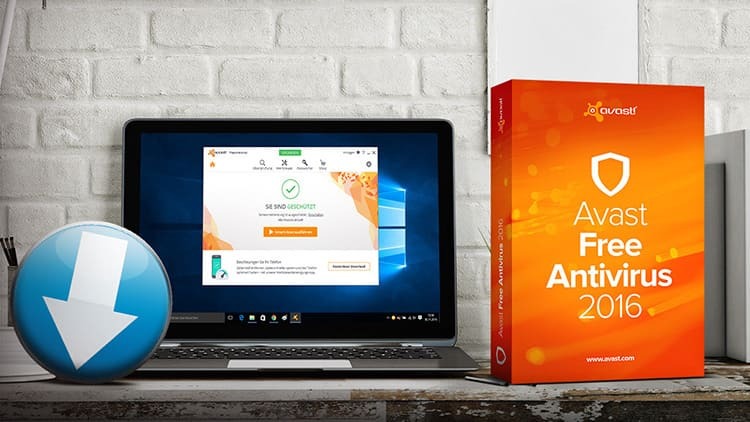
Atinstalēšanas laikā parādās logs ar testa jautājumiem. Ja vēlaties, lietotājs var norādīt iemeslu, kāpēc viņš atsakās izmantot pretvīrusu programmatūru. Tam seko datora pārstartēšana, kas ir obligāta. Tas ļauj iznīcināt visus fragmentus un restartēt sistēmas vienības kodolus, lai tie darbotos mainītajā režīmā.

UZ PIEZĪMES!
Lai novērstu problēmas OS darbībā, izdevuma Tehno.guru eksperti iesaka notīrīt reģistru. Tas tiek darīts, izmantojot utilītu Run. Tas palīdzēs jums atrast pārpalikušās mapes un izslēgt tās no sistēmas.

Avast Antivirus atinstalēšanas iezīmes Windows 8
Microsoft ir nodrošinājis iespēju noņemt visas programmas, izmantojot standarta rīkus, ieskaitot pretvīrusu. Windows 8 nav izņēmums. Lai noņemtu Avast, mēs izmantojam šādu algoritmu:
- Atveriet izvēlni "Power User". Noklikšķiniet uz pogas "Programmas un līdzekļi".
- Lietotāja priekšā parādās standarta atinstalēšanas rīks. Starp visām sarakstā iekļautajām programmām atlasiet visu, kam ir nosaukums Avast. Rīkjoslā noklikšķiniet uz pogas "Dzēst".
- Parādās pretvīrusu programmatūras konfigurācijas logs. Tās apakšā noklikšķiniet uz pogas "Dzēst".
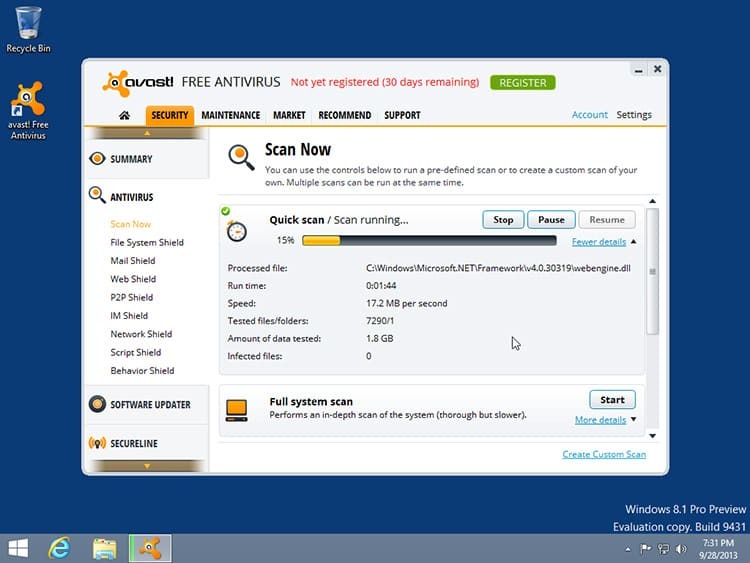
Pēc veiktajām manipulācijām parādīsies Windows apstiprinājuma rīks, noklikšķiniet uz pogas "Jā", pagaidiet, līdz programma tiek atinstalēta. Lai pabeigtu procedūru, restartējiet datoru.
Kā atinstalēt pretvīrusu operētājsistēmā Windows 10
Desmitās paaudzes operētājsistēma ir pēc iespējas atjaunināta, tāpēc tā pieņem tikai jaunākās pretvīrusu programmatūras versijas. Tomēr, lai atinstalētu šo utilītu, ir jāveic vairākas atšķirīgas darbības.
- Atveriet izvēlni "Sākt", pēc tam noklikšķiniet uz pogas ar zobratiem ("Iestatījumi").
- Izvēlņu sarakstā mēs atrodam vienumu "Lietojumprogrammas".
- Mēs atrodam atbilstošo programmu Avast Antivirus. Atkarībā no versijas tam var būt dažas nosaukumu atšķirības. Mēs noklikšķiniet uz programmas un noklikšķiniet uz pogas "Dzēst".
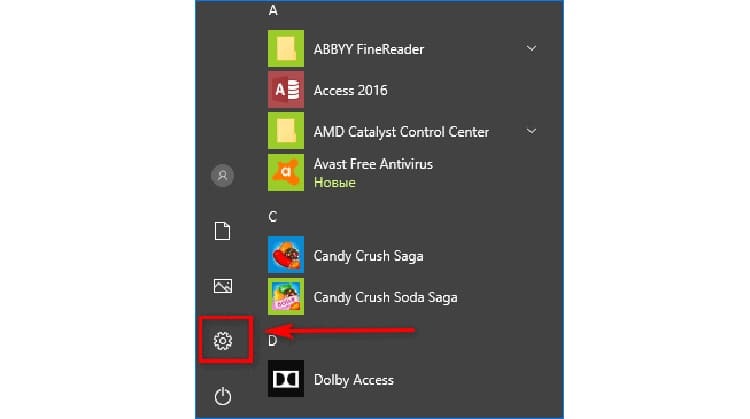

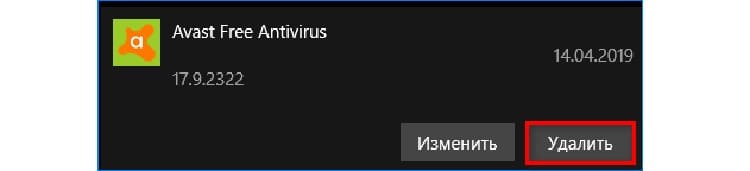
Pēc tam apstipriniet savas darbības, vēlreiz nospiežot pogu "Dzēst", kas parādīsies konteksta izvēlnē tieši iepriekš.
UZ PIEZĪMES!
Galvenais "Sākt" saraksts satur pretvīrusu programmas saīsnes. Tie kalpo tā palaišanai, nevis instalēšanai. Daudzi cilvēki sajauc savu mērķi.
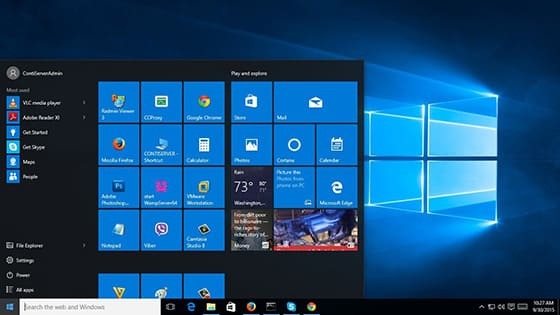
Kādas trešo pušu programmas es varu atinstalēt pretvīrusu Avast
Ja nevarat novērst pretvīrusu instalētāju, izmantojot parastos Windows rīkus, iespējams, tā faili ir dziļi iekļuvuši reģistrā. Šādiem nolūkiem ieteicams izmantot īpašus komunālos pakalpojumus.
Noņemšana ar tīrīšanas līdzekli
Ir zināms, ka utilīta Cleaner ir viena no visspēcīgākajām, kas tiek galā ar nevajadzīgo programmu palieku noņemšanu, kā arī rīkiem, kurus nevar atinstalēt parastajā veidā. Apsvērsim, kā rīkoties saskaņā ar instrukcijām.
- Atveriet programmu un dodieties uz vienumu "Pakalpojums".
- Mēs atrodam pogu "Noņemt programmas".
- Atlasiet Avast Antivirus, pēc tam noklikšķiniet uz pogas "Atinstalēt" sānos.
- Parādās neliels logs, kurā tiek jautāts, vai vēlaties atinstalēt. Noklikšķiniet uz pogas "Labi".
- Atveriet bloku "Reģistrs", kurā mēs nospiežam pogu "Meklēt problēmas".
- Pēc procesa beigām noklikšķiniet uz "Labot atlasīto".
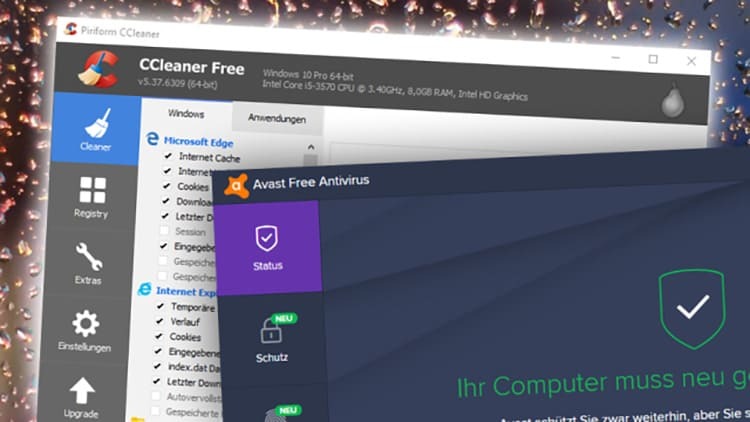
Pateicoties pēdējam punktam, no antivīrusa ir iespējams atbrīvoties no visa galvenā satura. Ir zināms, ka "astes" var ievērojami pārslogot operētājsistēmas reaģētspēju.
Noņemšana ar Revo Unistaller
Lietderība arī adekvāti noņem visus failus un to paliekas operētājsistēmā, tāpat kā iepriekšējo programmu. Viss tiek darīts dažās vienkāršās darbībās.
- Mēs palaižam OS jau instalēto programmu un atrodam to Avast Software sarakstā.
- Mēs ar peles labo pogu noklikšķiniet uz tā un atrodam pogu "Dzēst". To var izmantot arī augšējā rīkjoslā.
- Ievērojot norādījumus, mēs atinstalējam. Pēc tam mēs atveram "Sākotnējo analīzi un atinstalēšanu".
- Noteikti iestatiet dziļuma līmeni “Mērens”.
Izmantojot motīvu utilītu AvastClear
Šis rīks tiek uzskatīts par atbilstošu tieši pretvīrusu programmas noņemšanas metodei, jo to izgudroja aizstāvja izstrādātāji. Šī programma būs jālejupielādē, ja tai nebija pievienota paša antivīrusa instalēšanas pakotne. Pēc tam mēs turpinām soli pa solim.
- Mēs atveram utilītu un atsakāmies pārsūtīt datoru drošajā režīmā. Tas tiek darīts, lai būtu vieglāk strādāt ar programmas rīkiem. Tomēr lietotājs var izmantot šo piedāvājumu.
- Parādītajā logā atlasiet lietojumprogrammas veidu, kas jāatinstalē, pēc tam noklikšķiniet uz pogas "Atinstalēt".
- Nākamajā uznirstošajā logā noklikšķiniet uz pogas "Jā", tas apstiprina lietotāja nodomu dzēst. Mēs gaidām procesa beigas. Nākamajā logā noklikšķiniet uz pogas "Restartēt datoru".
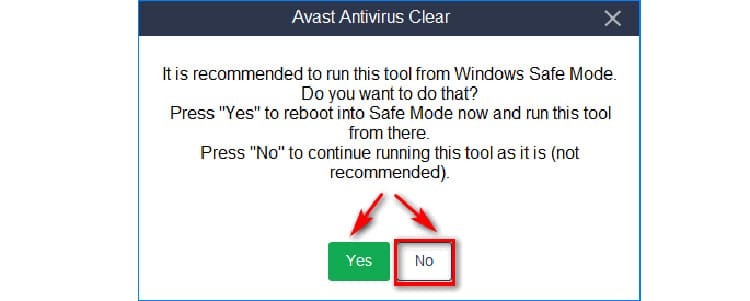
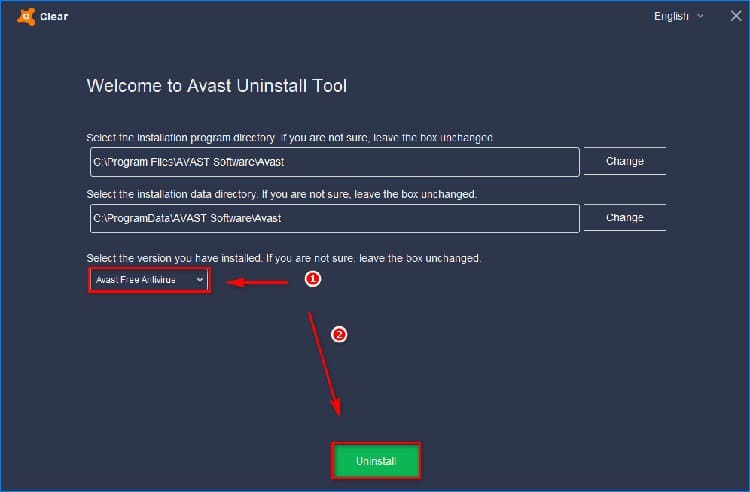
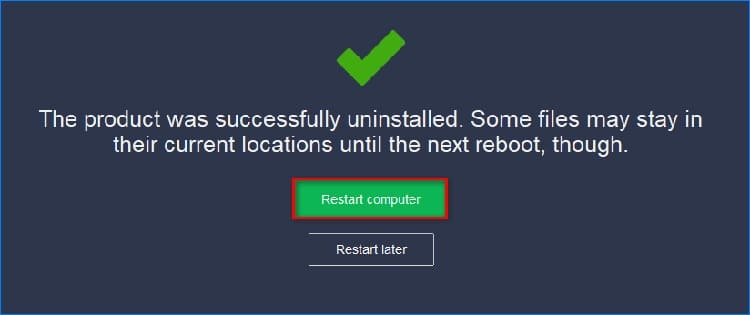
Tomēr gadās, ka neviens no norādījumiem nepalīdzēja apgūt pretvīrusu rīka atinstalēšanu. Visticamāk, problēma ir tā, ka programma tika lejupielādēta no apšaubāma resursa un pati bija ļaunprātīga programmatūra. Šādās situācijās jūs varat rīkoties no profesionālā viedokļa. Citiem vārdiem sakot, jums ir jāizsauc IT speciālists.
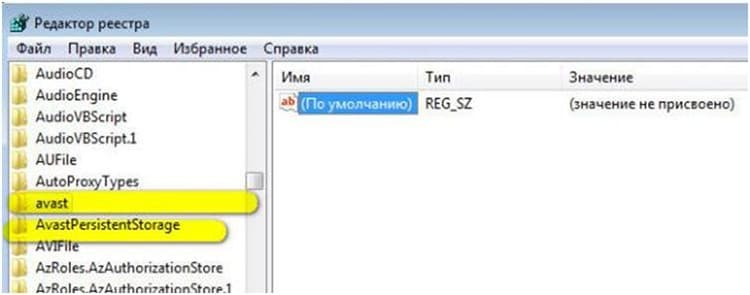
Reģistra tīrīšana no "astēm"
Pēc veiksmīgas Avast atinstalēšanas ieteicams notīrīt arī reģistru. Tas tiek darīts šādā veidā.
- Mēs izsaucam komandrindu no izvēlnes "Sākt", izmantojot īsinājumtaustiņu Win + R.
- Mēs reģistrējam "regedit" norādītajā laukā un noklikšķiniet uz pogas "Palaist" vai "Labi".
- Parādītā loga izvēlņu joslā atrodam cilni "Rediģēt". Noklikšķiniet uz tā un noklikšķiniet uz vienuma "Atrast nākamo".
- Tukšajā laukā ievadiet antivīrusa nosaukumu. Noklikšķiniet uz pogas "Atrast nākamo".
- Mēs gaidām, kad tiks pabeigta meklēšana reģistrā. Ja tiek atrasti kādi faili, izdzēsiet tos.
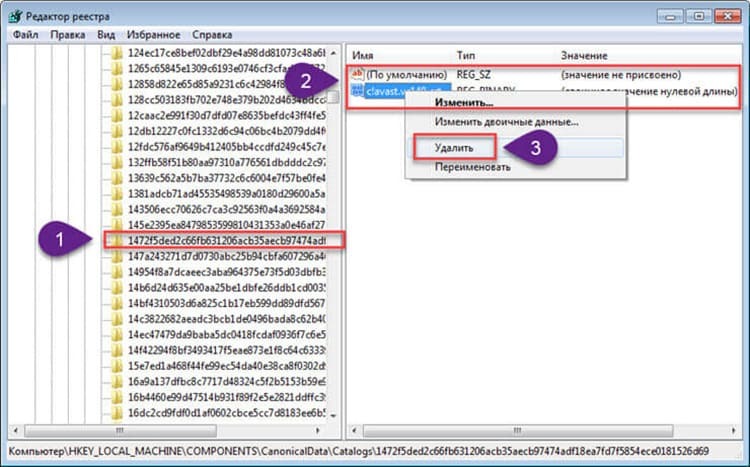
Atliek tikai veikt pēdējo operētājsistēmas atsāknēšanu.
Cienījamie lasītāji, vai jums izdevās atinstalēt nevajadzīgo Avast antivīrusu? Ja nē, rakstiet komentāros zem raksta. Mēs palīdzēsim jums izprast problēmu un norādīsim, kuras darbības tika veiktas nepareizi.



